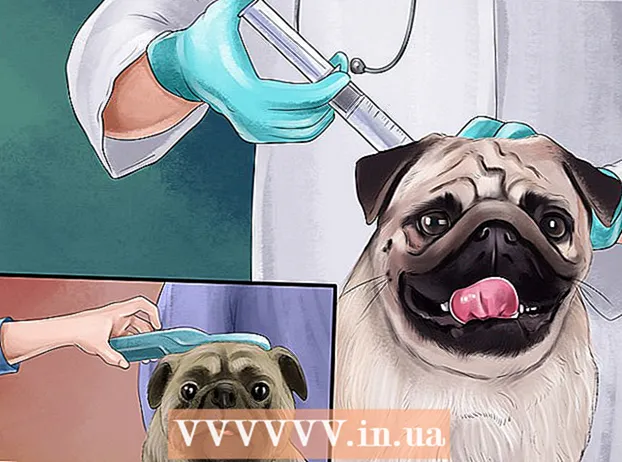Avtor:
Helen Garcia
Datum Ustvarjanja:
17 April 2021
Datum Posodobitve:
1 Julij. 2024
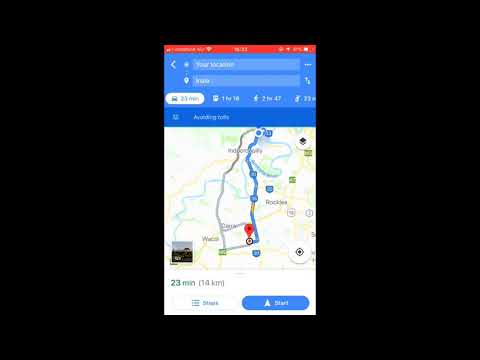
Vsebina
V tem članku vam bomo pokazali, kako v Google Zemljevidih v napravi Android ubrati nadomestno pot.
Koraki
 1 Zaženite aplikacijo Zemljevidi. Dotaknite se ikone v obliki zemljevida na začetnem zaslonu ali v predalu za aplikacije.
1 Zaženite aplikacijo Zemljevidi. Dotaknite se ikone v obliki zemljevida na začetnem zaslonu ali v predalu za aplikacije.  2 Dotaknite se Gremo na pot. To možnost boste našli v modrem krogu v spodnjem desnem kotu.
2 Dotaknite se Gremo na pot. To možnost boste našli v modrem krogu v spodnjem desnem kotu.  3 Dotaknite se Moja lokacija. To je prva vrstica na vrhu zaslona.
3 Dotaknite se Moja lokacija. To je prva vrstica na vrhu zaslona.  4 Izberite izhodišče. Vnesite naslov ali mejnik in ga kliknite v rezultatih iskanja. Dotaknete se lahko tudi enega od predlogov, tapnite Moja lokacija, da vnesete svojo trenutno lokacijo, ali pa izberite Izberi na zemljevidu, da izberete točko na zemljevidu.
4 Izberite izhodišče. Vnesite naslov ali mejnik in ga kliknite v rezultatih iskanja. Dotaknete se lahko tudi enega od predlogov, tapnite Moja lokacija, da vnesete svojo trenutno lokacijo, ali pa izberite Izberi na zemljevidu, da izberete točko na zemljevidu.  5 Dotaknite se Kje. To je druga vrstica z vrha zaslona.
5 Dotaknite se Kje. To je druga vrstica z vrha zaslona.  6 Izberite cilj. Vnesite naslov ali mejnik in ga kliknite v rezultatih iskanja. Izberete lahko tudi predlagano lokacijo ali kliknete Izberi na zemljevidu, da izberete točko na zemljevidu.Na zaslonu se bo prikazal zemljevid, na katerem bo najkrajša pot prikazana v modri barvi, druge poti pa bodo obarvane sivo.
6 Izberite cilj. Vnesite naslov ali mejnik in ga kliknite v rezultatih iskanja. Izberete lahko tudi predlagano lokacijo ali kliknete Izberi na zemljevidu, da izberete točko na zemljevidu.Na zaslonu se bo prikazal zemljevid, na katerem bo najkrajša pot prikazana v modri barvi, druge poti pa bodo obarvane sivo.  7 Dotaknite se poti v sivi barvi. Ta pot bo postala modra, kar pomeni, da ste izbrali to pot.
7 Dotaknite se poti v sivi barvi. Ta pot bo postala modra, kar pomeni, da ste izbrali to pot. - Odvisno od vaše lokacije se lahko prikaže več alternativnih poti.